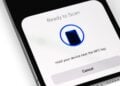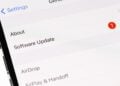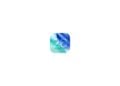Mit der Einführung der Apple Vision Pro hat Apple eine revolutionäre Methode zur Authentifizierung vorgestellt: Optic ID. Diese innovative Funktion ermöglicht es dir, deine Apple Vision Pro mit deinen Augen zu entsperren. In diesem Artikel erfährst du, wie du Optic ID einrichtest, verwendest und was zu tun ist, wenn du auf Probleme stößt. Halte dich an diese Schritte, um das Beste aus deinem Gerät herauszuholen und eine nahtlose Benutzererfahrung zu genießen.
Die Einrichtung und Nutzung von Optic ID bietet dir zahlreiche Vorteile, von der einfachen Entsperrung deines Geräts bis hin zu sicheren Einkäufen und der schnellen Anmeldung bei Apps. Diese Anleitung führt dich durch den gesamten Prozess und bietet dir Lösungen, falls Probleme auftreten sollten. Mit Optic ID kannst du deine Apple Vision Pro sicher und bequem nutzen.
Optic ID einrichten
Einstellungen aufrufen
Gehe zu den Einstellungen und wähle Optic ID & Passcode. Dies ist der Ausgangspunkt für die Einrichtung.
Optic ID einrichten
Wähle Optic ID einrichten und folge den Anweisungen auf dem Bildschirm. Wenn du eine Sehkorrektur benötigst, kannst du Optic ID mit deinen bereits gekoppelten ZEISS Optical Inserts oder ohne sie einrichten. Du kannst Optic ID später in den Einstellungen mit ZEISS Optical Inserts konfigurieren, wenn du sie zunächst ohne eingerichtet hast.
Passcode erstellen
Wenn du noch keinen Passcode eingerichtet hast, wirst du dazu aufgefordert. Dies dient als zusätzliche Sicherheitsmaßnahme.
iPhone in der Nähe aktivieren
Nach der Einrichtung kannst du die Option iPhone in der Nähe aktivieren, um Optic ID über dein iPhone zu aktivieren, wenn du deine Vision Pro einschaltest oder neu startest.
Mehrere Inserts hinzufügen
Du kannst Optic ID für bis zu zwei ZEISS Optical Insert-Paare einrichten, was besonders praktisch ist, wenn du zwischen verschiedenen Sehkorrekturen wechseln musst.
Optic ID über das iPhone in der Nähe aktivieren
Falls du iOS 17.1 oder höher auf deinem iPhone nutzt und mit derselben Apple-ID angemeldet bist, kannst du Optic ID über dein iPhone aktivieren.
Schritte:
- Einstellungen > Optic ID & Passcode aufrufen.
- Tippe auf deinem iPhone unten auf In der Nähe befindliches iPhone aktiviert Optic ID.
- Diese Funktion funktioniert, wenn sich dein iPhone in der Nähe befindet und in der letzten Stunde entsperrt wurde.
Optic ID zurücksetzen
Sollte es notwendig sein, deine Optic ID zurückzusetzen, kannst du dies in den Einstellungen tun.
Schritte:
- Optic ID & Passcode auswählen.
- Passcode eingeben und Optic ID zurücksetzen wählen.
- Bei Verwendung von ZEISS Optical Inserts wähle Optic ID für [deine ZEISS Optical Inserts] zurücksetzen.
- Für eine vollständige Zurücksetzung wähle Optic ID für alle Optical Inserts zurücksetzen.
Bedienungshilfen
Apple Vision Pro bietet Bedienungshilfenoptionen für Nutzer, die sich auf ein dominantes Auge verlassen oder eine Sehschwäche haben.
Optionen:
- Verwendung nur eines Auges für Optic ID.
- Fokussieren des Blicks während der Einrichtung für blinde oder sehbehinderte Nutzer.
- Nutzung des Passcodes als Alternative.
Verwende Optic ID
Entsperren deines Apple Vision Pro
Um dein Gerät zu entsperren, schaue direkt auf das Optic ID-Symbol. Bei Fehlversuchen kannst du erneut versuchen oder den Passcode eingeben.
Einkäufe tätigen
Aktiviere Wallet & Apple Pay in den Einstellungen. Für Einkäufe doppelklicke auf die obere Schaltfläche und schaue auf das Optic ID-Symbol.
Anmelden bei Apps
Öffne die App, erlaube die Nutzung deines Benutzernamens oder Passworts und schaue auf das Optic ID-Symbol.
Passwörter in Safari automatisch ausfüllen
Aktiviere Passwort automatisch ausfüllen in den Einstellungen und folge den Schritten in Safari.
Wenn du einen Passcode verwenden musst
Einige Situationen erfordern die Eingabe deines Passcodes:
- Nach dem Einschalten oder Neustart deines Geräts.
- Wenn du dein Gerät länger als 48 Stunden nicht entsperrt hast.
- Nach fünf fehlgeschlagenen Versuchen mit Optic ID.
Hilfe bei der Einrichtung oder Verwendung von Optic ID
Tipps:
- Stelle sicher, dass dein Gerät richtig sitzt.
- Vermeide harte Kontaktlinsen oder kosmetische Kontaktlinsen.
- Reinige die Displays und Inserts.
- Setze die Kopplung oder Optic ID zurück.
Bei weiteren Problemen:
- Wende dich an den Apple Support.
Sichere und einfache Nutzung von Optic ID auf Apple Vision Pro
Die Einrichtung und Nutzung von Optic ID auf deiner Apple Vision Pro ist einfach und bietet dir eine sichere und bequeme Möglichkeit, dein Gerät zu verwenden. Mit dieser Anleitung bist du bestens gerüstet, um Optic ID optimal zu nutzen. Solltest du dennoch auf Probleme stoßen, steht dir der Apple Support jederzeit zur Verfügung. Genieße die neue Freiheit und Sicherheit, die dir Optic ID bietet. Du suchst nach neuem Zubehör? Dann schau doch mal in unserer Amazon Storefront vorbei – dort findest du zahlreiche Produkte von führenden Anbietern, auch für HomeKit und Co.! (Photo by Unsplash / Semeon Hrozian)
- Apple Vision Pro: Virtuelle Umgebung einfach anpassen
- Apple Vision Pro: Perfekte Persona für FaceTime einrichten
- Apple Vision Pro: Akku aufladen und Stand überprüfen
- Apple Vision Pro: Die besten Apps und Spiele finden
- Apps auf Apple Vision Pro öffnen: Schritt für Schritt
- Apple Vision Pro: Siri einrichten und optimal nutzen
- Apple Vision Pro: Die wichtigsten Gesten und Steuerelemente
- Apple Vision Pro einrichten: So startest du richtig durch
- Apple Vision Pro richtig anpassen: Schritt für Schritt